Как да намерите дублиращи се записи на парола в Keychain на iPhone и iPad
разни / / August 05, 2021
Имате ли една и съща парола за повечето от вашите акаунти? Е, от време на време виждаме хакери да влизат в сървъри на различни базирани на акаунт услуги, излагайки на риск сигурността на всеки потребител на тази платформа. Този вид пробив на данни се случва твърде често, отколкото очакваме да се случи. Така че, ако имате акаунти в множество услуги и използвате една и съща парола във всяка от тях, това може да доведе до потенциално нарушение във всичките ви акаунти. Тоест, ако има нарушение в един от акаунтите, след като използвате същата парола, можете да получите достъп и до другите ви акаунти.
Така че е разумно да имате различни пароли за различни услуги и акаунти. Но причината, поради която повечето хора използват една и съща за много акаунти, е, за да могат лесно да я запомнят. Наличието на множество пароли може да доведе до смесване на различните акаунти от потребителя. За да помогнем с тази трудност, днес имаме приложения за мениджър на акаунти, които поддържат цялата информация за вход на едно място. Потребителят на iPad и iPhone има тази функция вградена в своята ОС и се нарича iCloud Keychain. Той съхранява цялата информация за идентификационните данни за вход за всеки сайт, услуга, Wifi връзка и др. А iCloud Keychain идва с функцията за проверка на акаунти с дублиращи се пароли, така че да можете да ги променяте и да поддържате сигурността си. Но как да намерите дублиращи се пароли в iCloud Keychain? Нека разберем в тази статия.
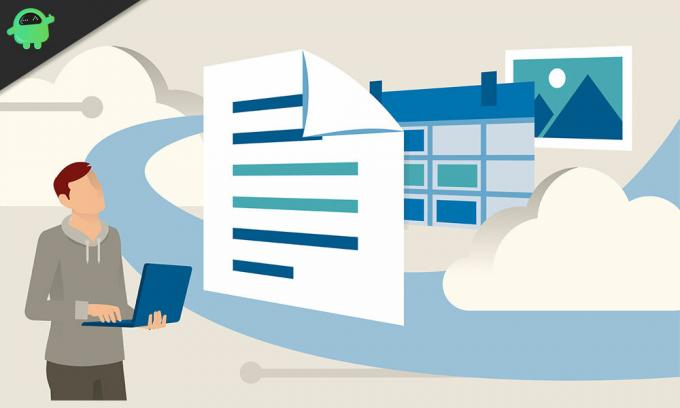
Как да намерите дублиращи се пароли в iCloud Keychain на iPhone и iPad?
Процесът е същият за iPhone или iPad.
- Отворете настройките на телефона си.
- В менюто с настройки превъртете надолу и натиснете Пароли и акаунти.
- След това докоснете паролите за уебсайтове и приложения в горната част на екрана.

- Сега ще започне процес на проверка и той ще използва FaceID или TouchID, за да потвърди, че вие наистина сте този, който има достъп до него.
- След като проверката приключи, ще видите списък с всички акаунти, чиито идентификационни данни за вход са запазени във вашия ключодържател.
- Ако използвате дублирана парола в няколко акаунта, тук ще видите удивителен знак до тези акаунти.
- Кликнете върху този акаунт с дублирана парола и тук ще видите информацията за това кой от другите акаунти има същата парола.
- Там също ще видите връзка за промяна на паролата и можете да я докоснете и тя ще ви отведе до сайта, чийто акаунт току-що сте докоснали. От там можете да промените паролата за вашия акаунт.
Ако имате повече от два акаунта с дублиращи се пароли, направете същото и с другите акаунти. Променете паролата за всички тях и съхранявайте новата информация в Keychain. След като промените паролата, Keychain трябва автоматично да съхранява тази информация. Ако по някаква причина не го направи, използвайте посоченото по-горе ръководство, отидете в списъка с акаунти и ръчно редактирайте паролата за предпочитания от вас акаунт, като просто докоснете и влезете в този акаунт.
Можете дори да премахнете акаунти от Keychain, който вече не е валиден. За това, когато сте в менюто на вашия акаунт, докоснете опцията Редактиране отгоре и изберете акаунта, който искате да изтриете или премахнете. След това натиснете опцията за изтриване отгоре и този акаунт ще бъде премахнат от вашия iCloud Keychain.
Важно е да запомните, че удивителен знак до акаунт не винаги е дублирана парола. Ако използвате слаба парола, дори тогава ще се появи удивителен знак.
Ако имате някакви въпроси с това ръководство, тогава коментирайте по-долу. Също така, не забравяйте да разгледате и другите ни статии за iPhone съвети и трикове,Съвети и трикове за Android, Съвети и трикове за компютъри много повече за по-полезна информация.
Техно изрод, който обича новите джаджи и винаги иска да знае за най-новите игри и всичко, което се случва в и около технологичния свят. Има голям интерес към Android и устройства за стрийминг.



![Изтеглете кръпка от март 2019 г. за Galaxy J8: J810MUBS2ASC4 [Южна Америка]](/f/f029dd302c6073a71672bb6c8971283a.jpg?width=288&height=384)